如何使用Word 文本框的方式插入文字
来源:网络收集 点击: 时间:2024-03-04【导读】:
在制作文档的时候,有时候呢,又不能在指定位置插入文字,那么就需要使用文本框的方式来解决了!给插图配上文字,如果利用段落间距来调整,不仅仅是调整时候的极大不便,还影响修改。所以今天先来介绍文本框。下面跟小编来学习一下吧。方法/步骤1/7分步阅读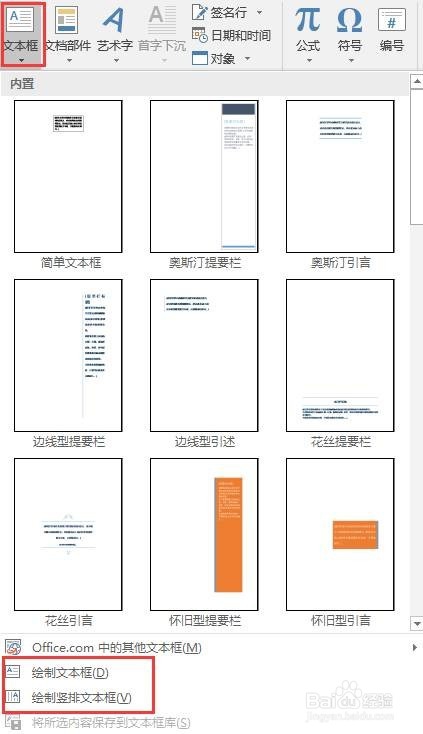 2/7
2/7 3/7
3/7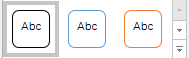 4/7
4/7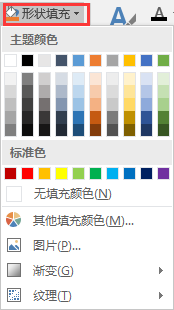 5/7
5/7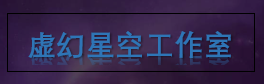

 6/7
6/7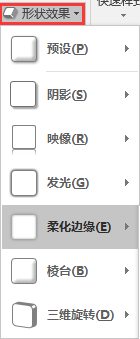 7/7
7/7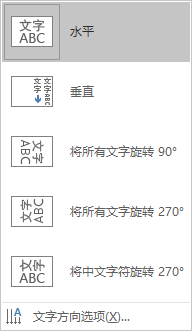
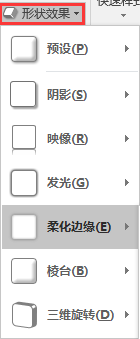
首先我们创建文本框(可选择插入横向文字还是纵向文字的文本框),如下图所示:
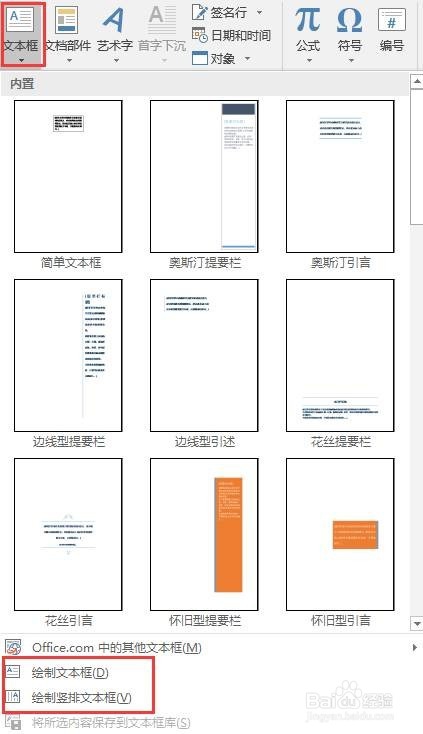 2/7
2/7然后在需要的地方绘制,并修改(成自己需要的)文字样式。如下图所示:
 3/7
3/7文本框格式调整 形状样式 预置样式Word里面预置的文本框样式可以直接使用!可以快捷的修改文本框。如下图所示:
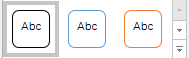 4/7
4/7成以上的步骤后,首先要进行的是形状填充,如下图所示:
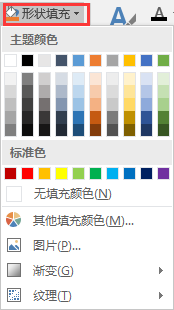 5/7
5/7除了选择填充颜色,还可以选择无颜色填充(透明背景)也可插入图片作为文本框的背景,但是文本框插入的图片会根据文本框大小而产生形变。如下图所示:
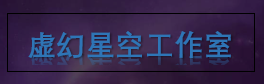

 6/7
6/7渐变效果则是背景颜色有一个连续变化;纹理:添加特殊的背景图片罢了;形状效果形状效果中部分效果需要通过颜色体现。如下图所示:
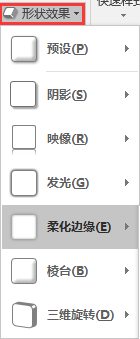 7/7
7/7形状效果形状效果中部分效果需要通过颜色体现;文本文字方向,Word内置5种默认的文字方向,可以根据文本编辑需求调整(多数情况都是在设计方面使用)。如下图所示:
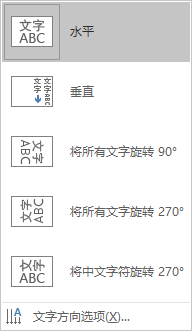
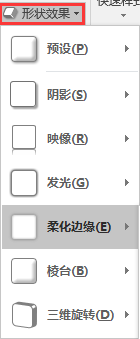
版权声明:
1、本文系转载,版权归原作者所有,旨在传递信息,不代表看本站的观点和立场。
2、本站仅提供信息发布平台,不承担相关法律责任。
3、若侵犯您的版权或隐私,请联系本站管理员删除。
4、文章链接:http://www.1haoku.cn/art_245584.html
上一篇:酷狗音乐怎么进行打擂
下一篇:折纸:王者宝座。
 订阅
订阅